
วิธีรับใบรับรองอิเล็กทรอนิกส์
30/09/2019
วิธีติดตั้งใบรับรองอิเล็กทรอนิกส์ ลงในอุปกรณ์จัดเก็บ
02/10/2019วิธีเปิดใช้งาน (Activate) ใบรับรองอิเล็กทรอนิกส์ ด้วยรหัส OTP

ขั้นตอนเปิดใช้งาน (Activate) ใบรับรองอิเล็กทรอนิกส์ ด้วยรหัส OTP
หลังจากได้ รับใบรับรองอิเล็กทรอนิกส์ แล้ว
ท่านจะได้รับ หมายเลขใบรับรองอิเล็กทรอนิกส์ (Certificate Serial Number) ในขั้นตอนที่ 5 ของ วิธีรับใบรับรองอิเล็กทรอนิกส์
และระบบจะส่งหมายเลขใบรับรองอิเล็กทรอนิกส์ (Certificate Serial Number) ให้ในไฟล์ “ใบตอบรับใบรับรองอิเล็กทรอนิกส์” ทางอีเมล
1. ไปที่ https://www.thaidigitalid.com/ASCH/
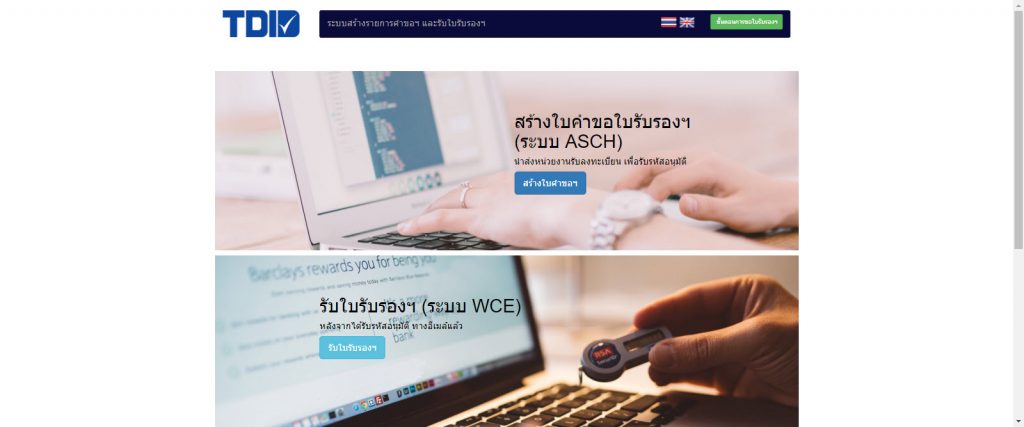
2. กดปุ่ม “เปิดใช้งาน (Activate) ใบรับรองฯ” –> “กรอกหมายเลขใบคำขอใบรับรองฯ” (หมายเลขนี้จะอยู่ในเอกสารใบคำขอ และในอีเมลที่ ระบบส่งรหัสอนุมัติกลับมา) –> กดปุ่ม “เปิดใช้งานใบรับรองฯ”

3. กรอก “หมายเลขใบคำขอใบรับรองอิเล็กทรอนิกส์ (Application ID)” และ กรอก “หมายเลขใบรับรองฯ (Certificate Serial Number)”
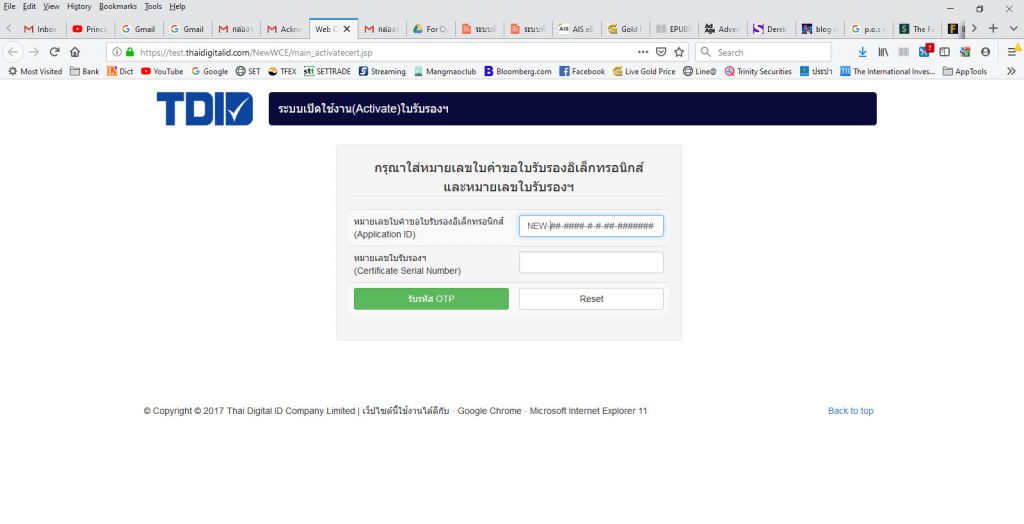
4. กรอกรหัส OTP ที่ได้จากเบอร์โทรศัพท์มือถือที่ลงทะเบียนไว้
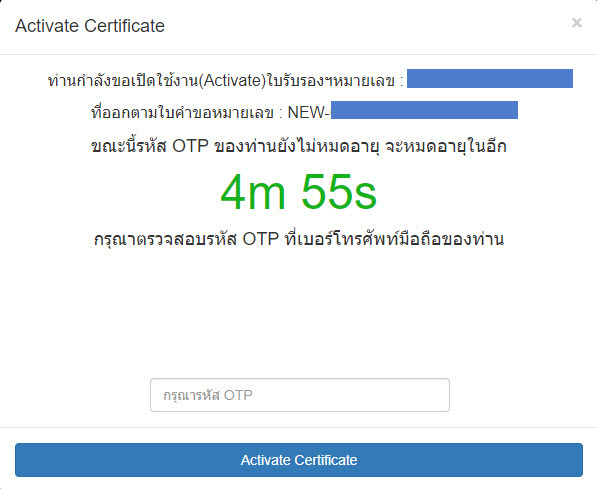
5. ระบบแจ้งสถานะใบรับรองเปิดใช้งานเรียบร้อย (Status: Valid)
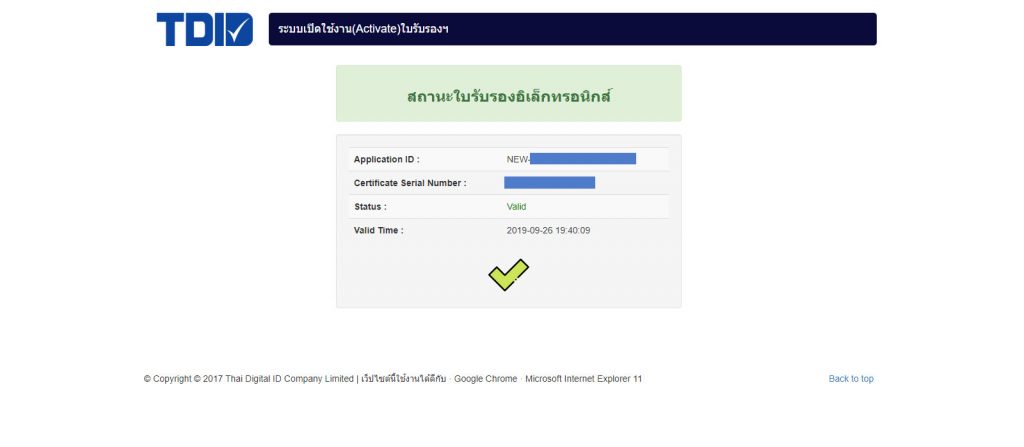
ผู้เขียน กฤษณ์ สุขวัจน์






2 Comments
[…] ขั้นตอนต่อไปจะเป็นการเปิดใช้งาน (Activ… […]
[…] เปิดใช้งาน(Activate)ใบรับรองฯ ด้วยรหัส OTP […]